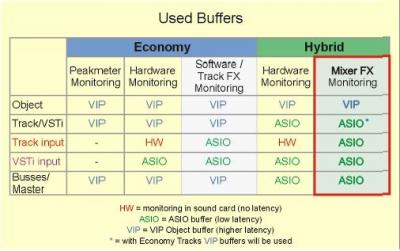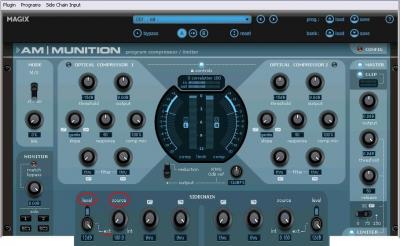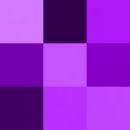En esta sección, los usuarios de Samplitude/Sequoia podremos subir nuestros propios tutoriales explicando y explorando diferentes áreas del programa, si deseas aportar y/o compartir tus conocimientos sobre este DAW de alta gama con el resto de la comunidad, aquí tienes tu espacio, no lo dudes, solo tienes que comunicármelo por privado. 
MONITORIZACIÓN EN SAMPLITUDE 10 (Economy/Hybrid Engine)
En este artículo voy a hablar de uno de los puntos fuertes de Samplitude, la monitorización, forma parte del gran motor de audio de Samplitude y nos permite elegir entre seis modos distintos de escuchar las señales entrantes en el programa, además, la elección entre un modo u otro de monitorización no solo afectará a las entradas, también influirá sobre la manera en la que trabajáremos en nuestros proyectos, ajustándose así en gran medida a nuestras necesidades y recursos, ningún "monitoring mode" es absoluto o mejor que otro, podemos empezar un proyecto en modo Hybrid Engine (aquí se encuentran los dos modos de monitorización mas potentes pero también los que mas recursos consumen) y terminar en alguna de las modalidades Economy Engine (no tan flexibles pero mas livianas que las Hybrid y por tanto igual de importantes), todo dependerá de lo que queramos hacer en cada momento, del ruteo mediante el cual queramos hacer pasar nuestras señales, de la potencia de nuestro ordenador, etc...
Voy a intentar describir cada una de ellas para que tengamos los conceptos un poco más claros y de esa manera podamos hacer un uso más inteligente de esta potente característica que nos ofrece Samplitude.
Encontráremos el Monitoring Setup en las "System Options" del programa, tenemos dos categorías bien diferenciadas, dentro de cada cual se engloban los seis modos de monitorización diferentes, la primera de ellas es la Economy Engine:
ECONOMY ENGINE:
---------------------------------------------------------------------------------
Peak Monitoring ( Disponible con drivers ASIO/WDM ) Es el mas sencillo de todos, nos muestra el nivel de entrada de cada pista o canal en los "Peakmeters" pero no monitoriza el audio, es decir, no podremos oír ninguna señal entrante con este modo activado, útil si la monitorizacion se realiza desde un mezclador externo.
Hardware Monitoring ( Disponible con drivers ASIO/WDM/MME ) El audio es monitorizado directamente a través de la tarjeta de sonido. Esto significa que si nuestro interfaz de audio permite esta característica, dispondremos de "latencia cero" al monitorizar cualquier entrada, incluso ajustando el buffer mas alto posible en nuestro interfaz de audio a fin de ahorrar recursos en nuestra CPU, sin embargo, no podremos usar nuestros efectos soft para pasar a través de ellos la señal de entrada, tampoco aplicarlos sobre un instrumento virtual (VSTi).
Software Monitoring ( Disponible solo con drivers ASIO ) El audio es monitorizado a través del software, este modo consume muy pocos recursos de CPU por lo que puede ser adecuado en mezclas complejas que incluyan gran cantidad de pistas y múltiples procesos, aunque al igual que en "Hardware Monitoring", no podremos usar efectos soft en las entradas ni sobre nuestros VSTi.
Track FX Monitoring ( Disponible solo con drivers ASIO ) El audio es monitorizado a través del software, pero a diferencia del modo anterior, este si nos permite aplicar efectos directamente a la pista que estemos utilizando para la grabación, de esa manera, podremos por ejemplo monitorizar una voz pasando a través de un efecto de reverberación mientras grabamos (el efecto no se grabará). Con el Track FX Monitoring podremos también aplicar efectos a nuestros VSTi.
Este es posiblemente el modo de monitorización mas usado cuando nos enfrentamos a una mezcla compleja en Samplitude, ya que además de ser muy versátil y estable, optimiza bastante bien los recursos de nuestro ordenador.
MONITORIZACIÓN EN SAMPLITUDE 10 (Economy/Hybrid Engine)
En este artículo voy a hablar de uno de los puntos fuertes de Samplitude, la monitorización, forma parte del gran motor de audio de Samplitude y nos permite elegir entre seis modos distintos de escuchar las señales entrantes en el programa, además, la elección entre un modo u otro de monitorización no solo afectará a las entradas, también influirá sobre la manera en la que trabajáremos en nuestros proyectos, ajustándose así en gran medida a nuestras necesidades y recursos, ningún "monitoring mode" es absoluto o mejor que otro, podemos empezar un proyecto en modo Hybrid Engine (aquí se encuentran los dos modos de monitorización mas potentes pero también los que mas recursos consumen) y terminar en alguna de las modalidades Economy Engine (no tan flexibles pero mas livianas que las Hybrid y por tanto igual de importantes), todo dependerá de lo que queramos hacer en cada momento, del ruteo mediante el cual queramos hacer pasar nuestras señales, de la potencia de nuestro ordenador, etc...
Voy a intentar describir cada una de ellas para que tengamos los conceptos un poco más claros y de esa manera podamos hacer un uso más inteligente de esta potente característica que nos ofrece Samplitude.
Encontráremos el Monitoring Setup en las "System Options" del programa, tenemos dos categorías bien diferenciadas, dentro de cada cual se engloban los seis modos de monitorización diferentes, la primera de ellas es la Economy Engine:
ECONOMY ENGINE:
---------------------------------------------------------------------------------
Peak Monitoring ( Disponible con drivers ASIO/WDM ) Es el mas sencillo de todos, nos muestra el nivel de entrada de cada pista o canal en los "Peakmeters" pero no monitoriza el audio, es decir, no podremos oír ninguna señal entrante con este modo activado, útil si la monitorizacion se realiza desde un mezclador externo.
Hardware Monitoring ( Disponible con drivers ASIO/WDM/MME ) El audio es monitorizado directamente a través de la tarjeta de sonido. Esto significa que si nuestro interfaz de audio permite esta característica, dispondremos de "latencia cero" al monitorizar cualquier entrada, incluso ajustando el buffer mas alto posible en nuestro interfaz de audio a fin de ahorrar recursos en nuestra CPU, sin embargo, no podremos usar nuestros efectos soft para pasar a través de ellos la señal de entrada, tampoco aplicarlos sobre un instrumento virtual (VSTi).
Software Monitoring ( Disponible solo con drivers ASIO ) El audio es monitorizado a través del software, este modo consume muy pocos recursos de CPU por lo que puede ser adecuado en mezclas complejas que incluyan gran cantidad de pistas y múltiples procesos, aunque al igual que en "Hardware Monitoring", no podremos usar efectos soft en las entradas ni sobre nuestros VSTi.
Track FX Monitoring ( Disponible solo con drivers ASIO ) El audio es monitorizado a través del software, pero a diferencia del modo anterior, este si nos permite aplicar efectos directamente a la pista que estemos utilizando para la grabación, de esa manera, podremos por ejemplo monitorizar una voz pasando a través de un efecto de reverberación mientras grabamos (el efecto no se grabará). Con el Track FX Monitoring podremos también aplicar efectos a nuestros VSTi.
Este es posiblemente el modo de monitorización mas usado cuando nos enfrentamos a una mezcla compleja en Samplitude, ya que además de ser muy versátil y estable, optimiza bastante bien los recursos de nuestro ordenador.